Hoe contactpersonen gemakkelijk en veilig vanuit iCloud terugzetten
 Posted by Boey Wong / 06 jan.2021 09:00
Posted by Boey Wong / 06 jan.2021 09:00 Toen ik vanmorgen wakker werd en mijn iPhone ook wakker maakte, stond ik op het punt mijn vriend te bellen, maar ik kon zijn contactpersoon niet vinden op mijn iPhone. Ik controleerde toen de contacten-app, sommige items waren verdwenen. Ik wist niet wat er gebeurde. Misschien heeft mijn kleine jongen gisteren zonder voorzichtigheid contacten verwijderd terwijl hij met mijn telefoon aan het spelen was. Hoe dan ook, ik heb ze terug nodig. Gelukkig had ik al eerder een back-up naar iCloud gemaakt. De vraag is of iCloud ook een back-up maakt van contacten en zo ja, hoe haal ik mijn contacten uit iCloud-back-ups? Kan iemand adviseren?
Met FoneLab voor iOS herstelt u de verloren / verwijderde iPhone-gegevens, waaronder foto's, contacten, video's, bestanden, WhatsApp, Kik, Snapchat, WeChat en meer gegevens van uw iCloud of iTunes-back-up of -apparaat.
- Herstel gemakkelijk foto's, video's, contacten, WhatsApp en meer gegevens.
- Voorbeeld van gegevens vóór herstel.
- iPhone, iPad en iPod touch zijn beschikbaar.
Het is goed dat je back-up iPhone regelmatig. U hoeft zich dus geen zorgen te maken over het verliezen van contacten wanneer u ze per ongeluk verwijdert, aangezien u iPhone-contacten van iCloud kunt herstellen. Er zijn twee manieren om krijg toegang tot iCloud en iPhone van icloud herstellen.
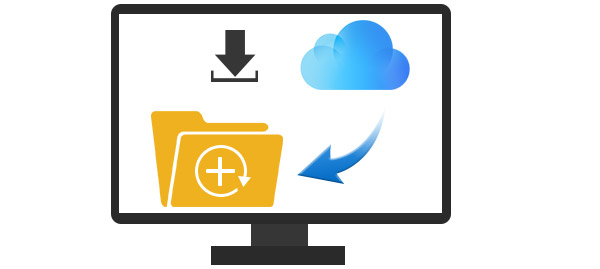

Gidslijst
Way 1: contactpersonen ophalen van iCloud op een iOS-apparaat
Eerst moet u ervoor zorgen dat de verloren contacten nog steeds zichtbaar zijn in iCloud. U kunt deze taak uitvoeren door u aan te melden icloud.com en log in op uw iCloud-account met Apple ID en wachtwoord. Ga naar Contacten en doorloop alle items om te controleren of de verwijderde / verloren contacten nog steeds aanwezig zijn. Zo ja, nu kunt u contacten herstellen eenvoudig door eenvoudige stappen te volgen.
Stap 1Ga naar Instellingen - iCloud op uw iPad of iPhone.
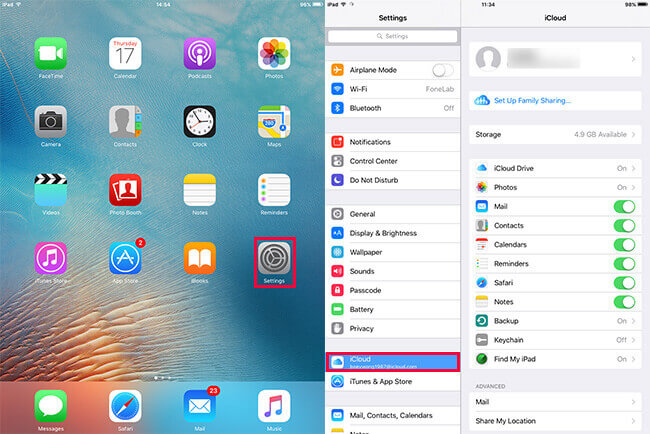
Stap 2Uitschakelen Contacten als het al is ingeschakeld.
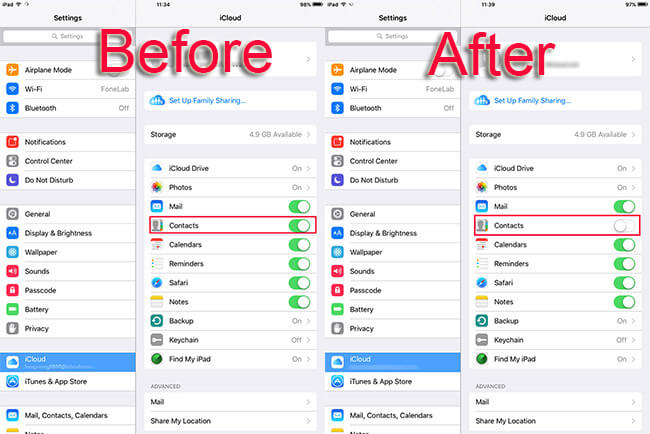
Stap 3Tik op Blijf op mijn iPad wanneer u wordt gevraagd in het pop-upbericht.
Opmerking: zorg ervoor dat u niet tikt Verwijderen van mijn iPad, het zal al je contacten waarvan je een back-up hebt gemaakt naar iCloud van je iPad wissen en niet meer in staat zijn contacten van iCloud te downloaden.
Als u per ongeluk had geslagen Verwijderen van mijn iPad al, geen paniek. Je hebt nog de laatste kans om de verloren contacten terug te krijgen FoneLab iPhone Data Recovery.
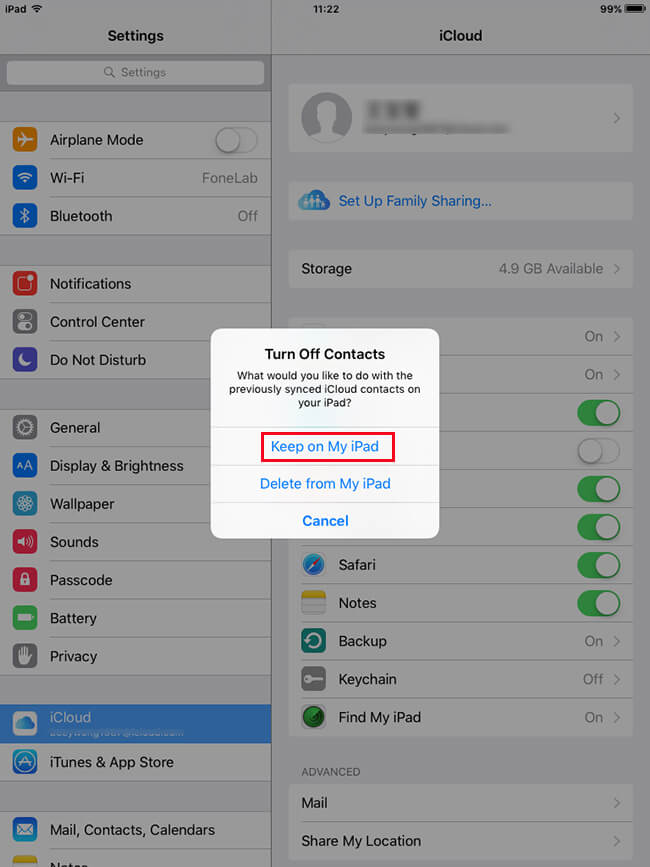
Stap 4Zet nu de Contacten weer.
Opmerking: als u zich op de een of andere manier afvraagt hoe u een back-up van contacten op iCloud moet maken, bent u ook bij deze stap betrokken.
Stap 5Tik op gaan wanneer de optie verschijnt.

Ik weet zeker dat je verloren contacten op de Contacten app van je apparaat nu.
Way 2: Hoe Contacten van iCloud Backup te herstellen met iPhone Data Recovery van FoneLab
FoneLab iPhone Data Recovery biedt drie herstelmodi voor uw vraag. Herstel bestanden van iOS-apparaat of back-ups. In het geval dat u had aangebeld Verwijderd van mijn apparaat wanneer je probeerde te herstellen op je iOS-apparaat.
Deze grogram is je beste keuze. Omdat het contacten van iCloud kan herstellen zonder enig gegevensverlies en het uiterst eenvoudig te gebruiken is waarvoor geen technologische kennis vereist is.
Als u geen back-upbestanden hebt, kunt u FoneLab ook gebruiken voor contacten herstellen op iPhone rechtstreeks van het apparaat.
Laten we de onderstaande stappen bekijken om te zien hoe u met dit grogram contacten uit iCloud kunt ophalen.
Stap 1Download de software en installeer.
Met FoneLab voor iOS herstelt u de verloren / verwijderde iPhone-gegevens, waaronder foto's, contacten, video's, bestanden, WhatsApp, Kik, Snapchat, WeChat en meer gegevens van uw iCloud of iTunes-back-up of -apparaat.
- Herstel gemakkelijk foto's, video's, contacten, WhatsApp en meer gegevens.
- Voorbeeld van gegevens vóór herstel.
- iPhone, iPad en iPod touch zijn beschikbaar.
Stap 2Start de software na installatie en sluit uw iOS-apparaat aan op de computer met een USB-kabel. Vervolgens wordt uw apparaat verbonden met het programma.

Stap 3kies Herstel van het iCloud-back-upbestand en log in op iCloud-account.
Tips: heb je problemen om in te loggen in je iCloud-account? Controleer de post van hoe Two Factor Authentication uit te schakelenen probeer het opnieuw.

Stap 4Kies het recente iCloud-back-upbestand uit de tabel en klik Downloaden.
Stap 5Bekijk details in de scanresultaten en herstel de verloren contacten.
U kunt ook meer te leren over hoe contacten te herstellen na de fabrieksinstellingen van de iPhone.
Trouwens,
Ook herstelt iPhone-contacten, herstel oproepgeschiedenis van iCloudEn nog veel meer.
Met FoneLab voor iOS herstelt u de verloren / verwijderde iPhone-gegevens, waaronder foto's, contacten, video's, bestanden, WhatsApp, Kik, Snapchat, WeChat en meer gegevens van uw iCloud of iTunes-back-up of -apparaat.
- Herstel gemakkelijk foto's, video's, contacten, WhatsApp en meer gegevens.
- Voorbeeld van gegevens vóór herstel.
- iPhone, iPad en iPod touch zijn beschikbaar.
